Quando YouTube ha occupato nettamente sia la quota di mercato dei video che quella della musica, è stato quello con risorse multimediali avanzate e ha conquistato una grande quantità di pubblico. Su YouTube Music, a volte potresti scoprire risorse musicali che non sono disponibili in altri servizi musicali di uso frequente come Apple Music e probabilmente ti chiederai se sia possibile convertire YouTube in Apple Music o meno.
Pertanto, il post di oggi si concentrerà principalmente su questo argomento, con una guida completa che ti guiderà a trasferire gratuitamente YouTube Music su Apple Music con successo. Se anche tu hai alcuni brani preferiti di YouTube Music che desideri convertire in Apple Music, tuffati nella lettura e scopri come!
Perché non riesco a convertire direttamente la musica di YouTube in Apple Music?
Condividendo somiglianze con altre piattaforme di musica in streaming, il servizio di download ufficiale fornito da YouTube Music è disponibile solo per gli abbonati (in altre parole, puoi scaricare musica o video musicali di YouTube offline solo dopo essere diventato un abbonato premium di YouTube Music). Peggio ancora, anche l'accesso e lo streaming dei download musicali è limitato all'interno della piattaforma YouTube Music, rendendola del tutto indisponibile per il trasferimento diretto su Apple Music.
Come convertire YouTube in Apple Music senza perderlo
Quindi, come aggirare l'ostacolo portato da YouTube Music DRM e sincronizzare con successo i download di YouTube per riprodurli su Apple Music? La procedura prioritaria e più essenziale dovrebbe essere la decrittografia del DRM e scaricare musica da YouTube Music.
Scarica YouTube Music su file compatibili con Apple Music
Convertitore di musica YouTube TuneFab applica tecniche avanzate per sbloccare la codifica DRM di YouTube Music per convertire brani nei formati più diffusi come MP3, M4A, WAV e FLAC (video musicali in MP4), mantenendo una qualità senza perdite fino a 320 Kbps. Con una modalità di accelerazione 10 volte più veloce e una funzione di conversione batch, esso scarica le playlist di YouTube in secondi. Una volta rimosso il DRM, puoi archiviare i file localmente su qualsiasi dispositivo senza bisogno dell'app YouTube Music o di un abbonamento premium.
Caratteristiche principali di TuneFab YouTube Music Converter
● Decrittografa la protezione DRM dalla musica e dai video di YouTube con un clic.
● Elaborazione in batch delle playlist di YouTube Music scaricate a una velocità 10 volte superiore.
● Vengono forniti formati popolari per salvare le risorse di YouTube come file locali per lo streaming ovunque.
● Conserva la musica senza perdite e gli effetti video per offrirti la migliore esperienza di riproduzione.
● Conserva le informazioni ID3 che accompagnano il download di musica e video da YouTube.
Di seguito, segui la guida alla manipolazione e scopri come scaricare YouTube Music offline per trasferirlo su Apple Music in seguito.
Passo 1. Innanzitutto, installa Convertitore di musica YouTube TuneFab sul tuo computer. Una volta eseguito il programma, accedi con il tuo account YouTube Music per accedere alle risorse musicali e seleziona le tue preferite da scaricare per trasferirle su Apple Music.
Per saperne di più: Come scaricare musica da YouTube sul Mac (6 modi)

Passo 2. Dopo aver completato l'accesso all'account, cerca le playlist o i brani di YouTube Music che devi spostare su Apple Music. Trascina semplicemente su Aggiungi pulsante e verranno importati nella coda di conversione in pochissimo tempo.
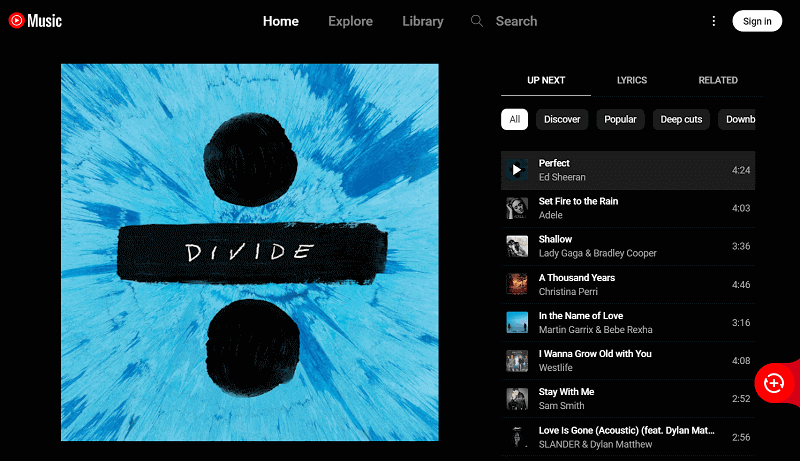
Passo 3. Successivamente è possibile rivolgersi a Menu >> Preferenze per configurare ulteriormente i parametri di uscita. Qui, il formato musicale, SampleRate e Bitrate possono essere liberamente personalizzati in base alle tue abitudini di streaming musicale.

Passo 4. Alla fine, fai semplicemente clic sul file Converti tutto pulsante e TuneFab YouTube Music Converter avvierà la funzione di download della musica per scaricare in batch tutte le tracce per te.

Una volta completato, basta passare al file Finito modulo e fare clic su Visualizza file di output pulsante. Puoi accedere ai file YouTube Music scaricati, prepararti a trasferirli su servizi di streaming come Apple Music o facilmente spostarli su lettori MP3 e altri dispositivi esterni per la riproduzione offline.
Attenzione: Convertitore musicale tutto in uno TuneFab è stato appena lanciato, che fornisce servizi di download multifunzionali all'interno di un unico programma, disponibile per scaricare musica da YouTube Music, Spotify, Apple Music e altre piattaforme di streaming senza sforzo! Ora, inizia con la prova gratuita se sei anche un utente multipiattaforma e desideri goderti un'esperienza di streaming più flessibile offline!
100% Protetto
100% Protetto
Trasferisci YouTube Music su Apple Music
Una volta scaricati i file YouTube Music, segui anche le indicazioni di seguito e scopri come farlo scarica YouTube Music su iTunes su dispositivi diversi.
Su Windows/Mac
Passo 1. Apri iTunes o Finder (rispettivamente su Windows o Mac) e fai clic su "File > Aggiungi file alla libreria (Aggiungi cartella alla libreria)".
Passo 2. Successivamente, seleziona e importa i file YouTube Music scaricati nella libreria musicale.
Passo 3. Una volta aggiunti, i file di YouTube Music verranno sincronizzati immediatamente con la tua libreria Apple Music, quindi potrai raggiungerli ed eseguire lo streaming in Apple Music senza problemi.
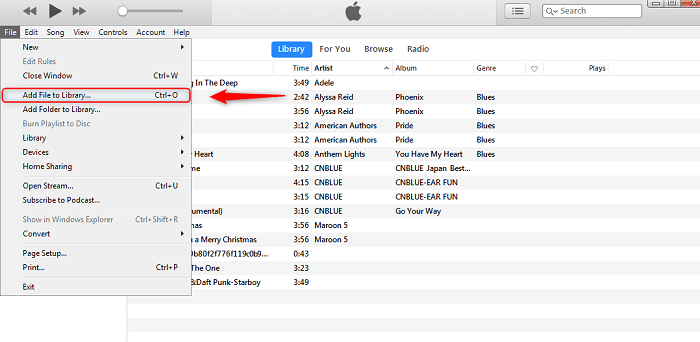
Su dispositivi mobili iOS/Android
Passo 1. Innanzitutto, devi seguire i passaggi introdotti sopra per importare i brani YouTube Music scaricati sul tuo computer Mac o Windows.
Passo 2. Quando colleghi i tuoi dispositivi mobili iOS/Android al computer, esegui "Apple Music" o "Finder" per connetterti con loro.
Passo 3. Sotto il Musica scheda, seleziona "Sincronizza libreria musicale" per convertire YouTube Music su dispositivi iOS/Android in pochissimo tempo.
Passo 4. Una volta completata la sincronizzazione, è possibile accedere a queste tracce YouTube Music scaricate in Apple Music sui tuoi dispositivi iOS/Android.

Come convertire YouTube YouTube in Apple Music Online
Per convertire YouTube Music in Apple Music, esistono anche convertitori online da YouTube a Apple Music che possono aiutarti a farlo senza installare un programma di terze parti. TuneMyMusic è una piattaforma che può funzionare per sincronizzarsi tra diverse piattaforme di streaming musicale con un solo tocco. Tuttavia, va notato che è possibile trasferire solo i brani disponibili su entrambe le piattaforme di streaming. Quando Apple Music non dispone di quelli che hai salvato su YouTube Music, il trasferimento fallirà.
Mancia: Per convertire e trasferire l'intera playlist di YouTube Music su Apple Music senza perdere nessuna traccia, Convertitore di musica YouTube TuneFab sarà lo strumento migliore, poiché può effettivamente scaricare localmente i contenuti di YouTube per salvarli.
100% Protetto
100% Protetto
Ora, spiega come trasferire YouTube Music su Apple Music online con TuneMyMusic in un unico spettacolo.
Passo 1. Nel tuo browser, vai su TuneMyMusic e fai clic su Iniziamo nella sua pagina principale.
Passo 2. Seleziona YouTube Music e accedi con il tuo account per autorizzare TuneMyMusic a leggere la tua libreria. Successivamente, puoi selezionare le playlist che desideri trasferire su Apple Music.
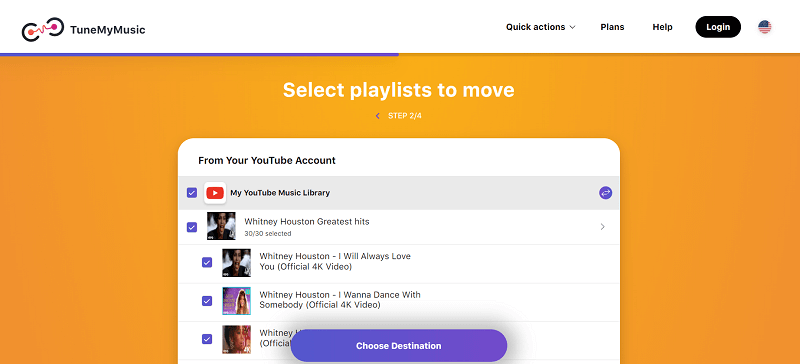
Passo 3. Successivamente, seleziona la piattaforma di destinazione come Apple Music. Allo stesso modo, devi accedere con le tue credenziali Apple Music per accettare il trasferimento della musica.
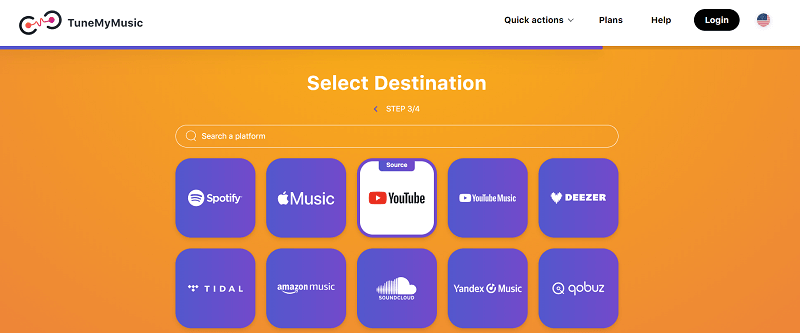
Passo 4. Infine, conferma di convertire YouTube Music in Apple Music in pochissimo tempo. Una volta completato, puoi accedere alle playlist di YouTube Music trasferite su Apple Music e riprodurle in streaming all'istante!
Verdetto finale
Per convertire YouTube Music in Apple Music, devi prima decrittografare la protezione DRM. A tale scopo, Convertitore di musica YouTube TuneFab sarà il miglior aiuto che ti offrirà un'assistenza affidabile. Inoltre, rivolgendosi a un convertitore online da YouTube a Apple Music puoi completare l'attività senza sforzo, ma incontrerai errori nel trasferimento di determinate tracce quando le fonti non possono essere abbinate su entrambe le piattaforme. Nel complesso, TuneFab YouTube Music Converter sarà comunque il programma più consigliato per il suo tasso di successo più elevato.












